ビデオ編集は、映画やテレビ制作の専門家しか利用できないため、長い間使用されていませんでした。今日、ますます多くの人々がアプリケーションにアクセスして、学校のプロジェクト、個人的なタスク、イベントなどのさまざまな目的のビデオを編集できるようにしています。このようなソフトウェアが利用可能になったことで、一部の高価な映画やテレビの制作だけでなく、エンターテイメントの一部を集めた一般の人々の創造性が明らかになりました。
最も有名なビデオ編集ソフトウェアの2つは、Adobe After EffectsとFinal Cut Proです。 Adobe After Effectsは、ビデオ編集の初心者であれば、多くの複雑なボタンを備えた、よりプロフェッショナルなインターフェイスを備えています。ビデオ編集用のソフトウェアだけではありませんが、強力な機能とキーボタンによりプロジェクトを強化します。 Adobe After Effectsのインターフェイスにはさまざまなボタンがあり、洗練された結果を得るには調査が必要であるため、まだ始めているか、他のより簡単なビデオ編集ソフトウェアを試してみると、学ぶのが少し難しいです。
一方、Final Cut Proは、ビデオ編集用に作成されているため、ユーザーの間で人気があります。ただし、このソフトウェアへのダウングレードは、macOSでのみ実行され、Windowsでは実行されないことです。したがって、Windowsユーザーは、Final Cut Proと同じように同じ結果とビデオ編集エクスペリエンスを生み出すことができるアプリケーションを見つける傾向があります。
VideoPower BLUEは、Adobe After EffectsおよびFinal Cut Proと対戦できる複数の機能を備えた強力なビデオ編集ソフトウェアです。組み込みのテーマ、テキスト、バックグラウンドミュージックを使用してビデオを装飾し、壮大なビデオプロジェクトを作成します。以下は、3つの最高のビデオ編集ソフトウェアの比較表であり、より優れた結果でより良い掘り出し物を得ることができる場所です。
Adobe After Effects Final Cut Pro
オペレーティングシステムWindowsおよびmacOS macOSのみWindowsのみ
主な機能
デジタル視覚効果
モーショングラフィックス
合成アプリケーション
ノンリニアビデオ編集
非破壊的なビデオ編集
ビデオ変換
ビデオ編集
ビデオとオーディオの録音
スクリーンキャスト
インターフェース設計と使いやすさ複雑やや複雑非常にユーザーフレンドリー
最高のビデオ品質の高解像度と4K高解像度と4K高解像度と4K
| Adobe After Effects | Final Cut Pro | VideoPower BLUE | |
|---|---|---|---|
| Operating System | Windows and macOS | macOS only | Windows only |
| Main Functions |
|
|
|
| Interface Design and User-friendliness | Complicated | Moderately Complicated | Very User friendly |
| Highest Video Quality | High Definition and 4K | High Definition and 4K | High Definition and 4K |
ステップ1:ファイルを追加する
[ファイルを追加]ボタンをクリックするか、ファイルをインターフェースにドラッグアンドドロップすることで、ファイルをプログラムに直接インポートできます。
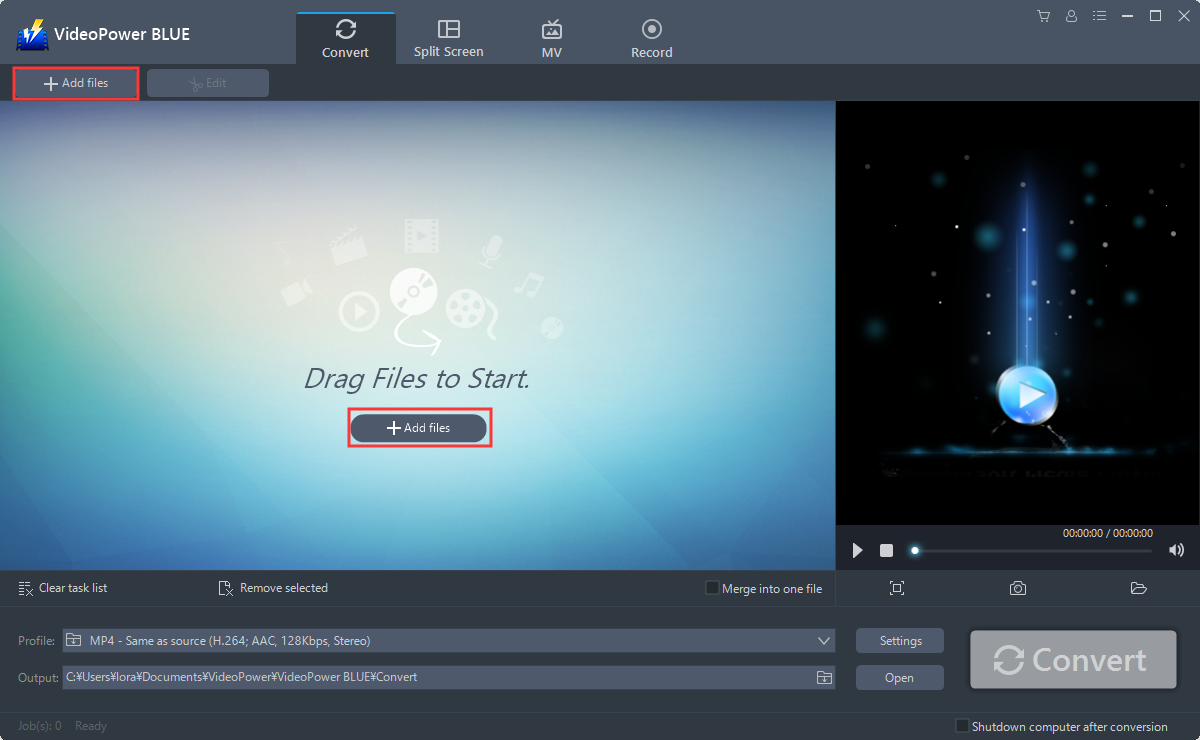
手順2:ビデオファイルを編集します。
インポートされたファイルがリストに表示されます。ファイルの右側にある[編集]ボタンをクリックします。
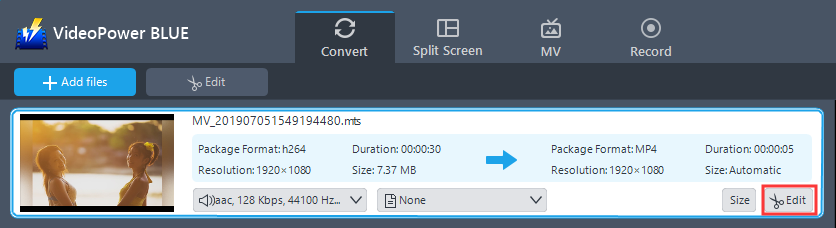
内蔵のビデオエディタがポップアップし、その助けを借りて、あなたは完璧な映画を作ることができます。速度と音量を調整し、ビデオをトリミング、カット、クロップ、回転、またはフリップします。明るさ、コントラスト、彩度を調整しながら、効果、字幕、透かしを追加すると、編集がより簡単になります。
たとえば、次のようにビデオをトリミングできます。
1)「トリムマーカーを追加」をクリックします。
2)下図のようにマークをドラッグして、カットしたい部分を選択します。複数セクションを選択する場合は、1と2を繰り返してください。
3)「設定」から「選択したセクションを保持」または「選択したセクションを削除」を選択します。
4)「OK」をクリックして設定を保存します。
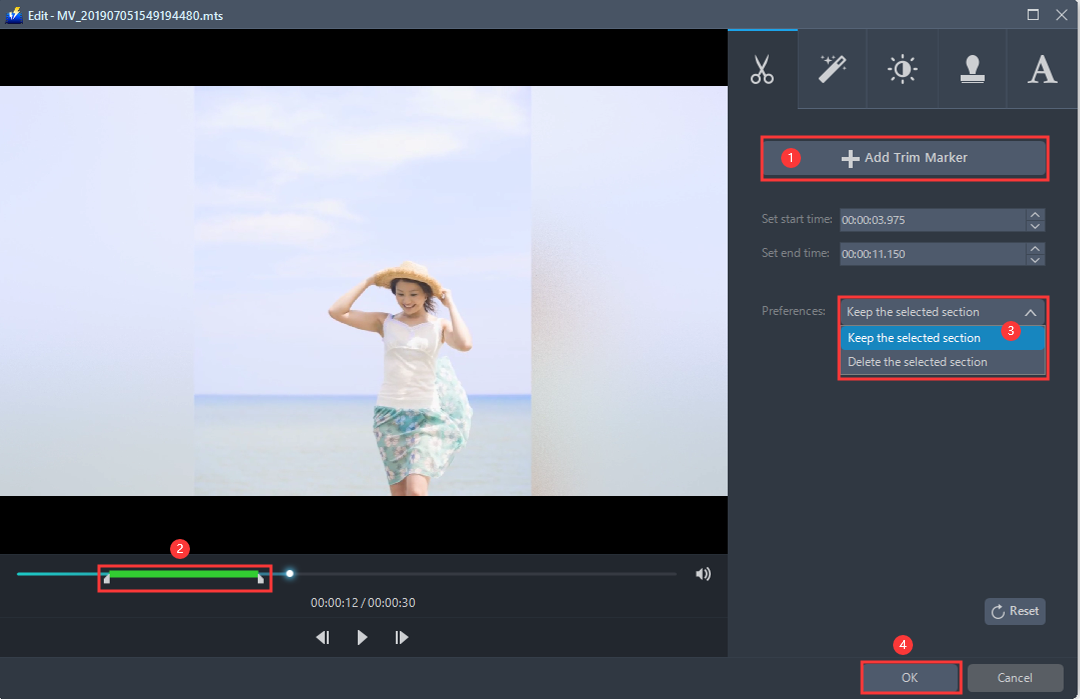
手順3:ファイルを任意の形式に変換します。
編集後に動画ファイルを別の形式に変換する必要がある場合は、以下の手順に従ってください。
3.1出力フォーマットを設定します。
1)をクリックして[プロファイル]ドロップダウンメニューを開き、プロファイルリストから目的の形式を選択します。
2)ここで、「ビデオ」、「MP4」の順にクリックします。
3)ここで、好みの品質を選択できます。
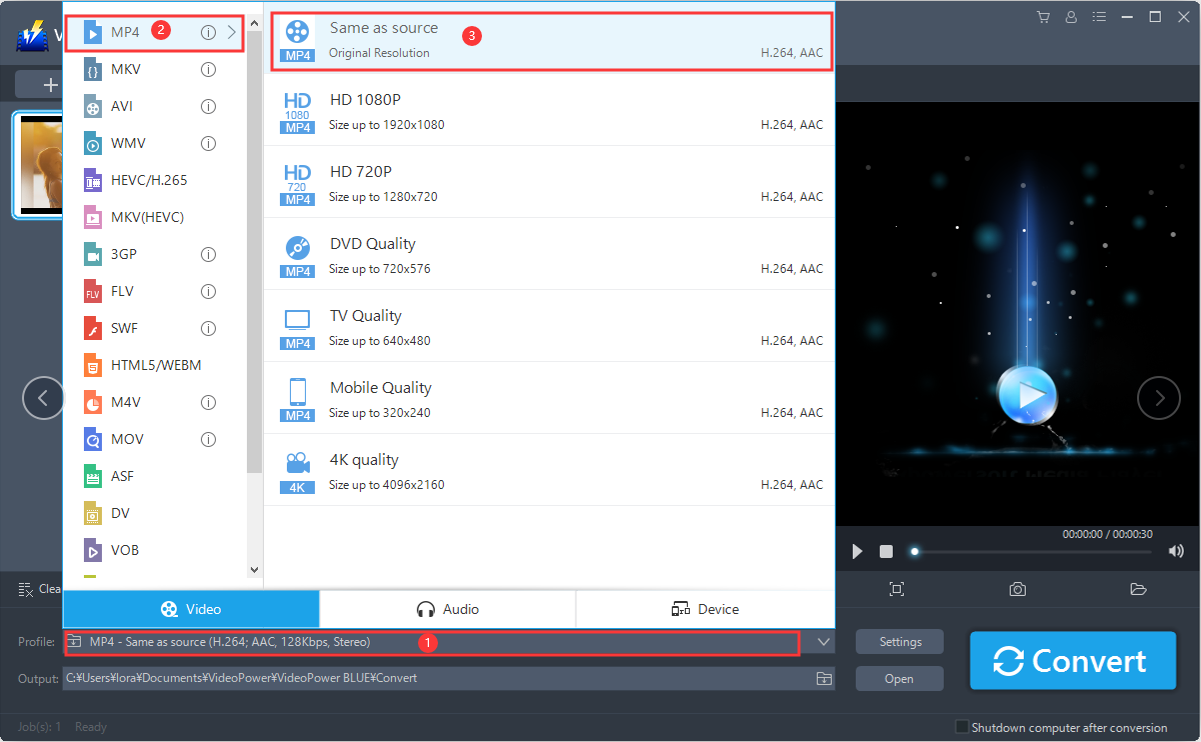
3.2変換の開始
ファイルリストに戻ります。 「変換」ボタンをクリックすると、変換されたMP4ファイルがデフォルトの出力フォルダに保存されます。
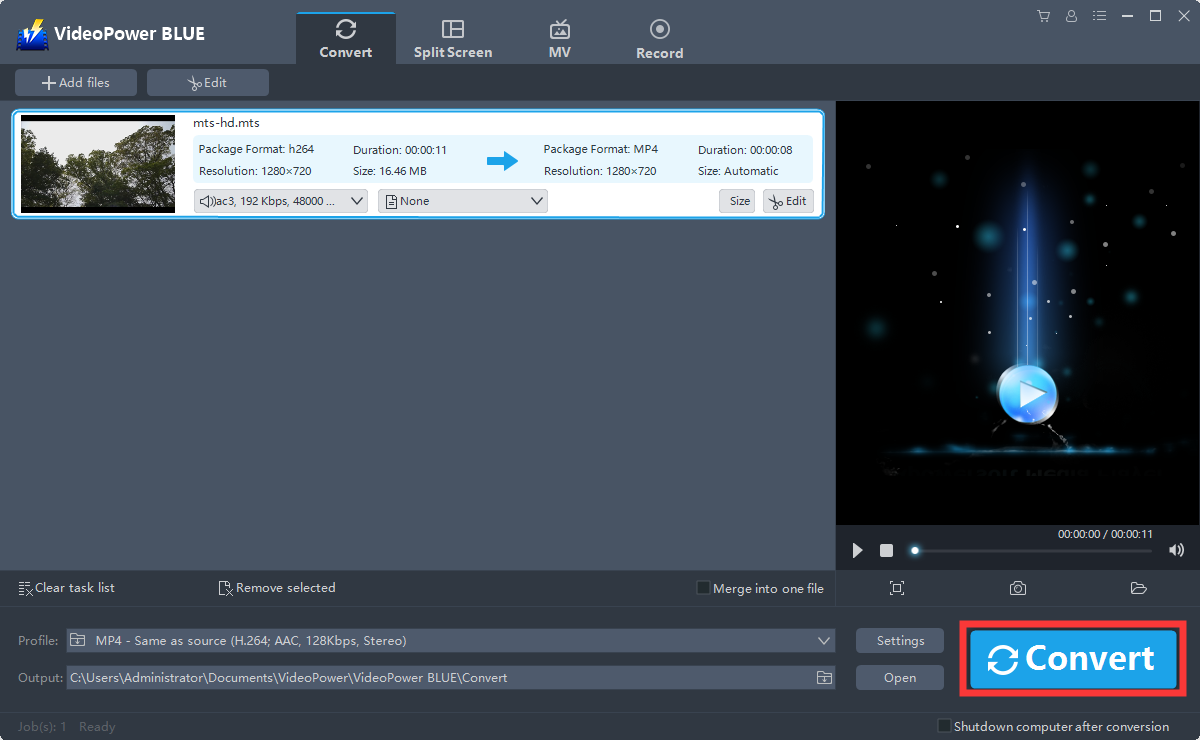
3.3変換されたMP4ファイルを見つける
プログラムのポップアップウィンドウが表示され、変換が完了したことが通知されます。 「OK」をクリックして、保存された変換済みMP4ファイルのフォルダーを開きます。

結論
VideoPower BLUEは非常に使いやすいユーザービデオ編集ソフトウェアであり、初めてビデオ編集者や初心者が理解しやすいインターフェイスでビデオを編集する方法を学び、ユーザーがビデオで作成したいもののプロセスを説明できるようにします。プロが作成したビデオプロジェクトを制作します。さらに、わずか19.95ドルで、ビデオに組み込むことができるアクセサリ機能のバンドルでビデオを作成できます。それはビデオからオーディオに非常に多くの利用可能なフォーマットに変換することができ、分割画面機能を備えています。これは創造性を超えていますが、Final Cut Proに匹敵し、Adobe After Effectsよりも複雑ではない価格で効率的かつ実用的です。やってみよう!
